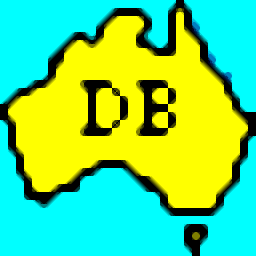
MAKEMSI(安装包制作软件)
v19.089 免费版- 软件大小:9.6 MB
- 更新日期:2019-06-26 09:09
- 软件语言:简体中文
- 软件类别:安装制作
- 软件授权:免费版
- 软件官网:待审核
- 适用平台:WinXP, Win7, Win8, Win10, WinAll
- 软件厂商:

软件介绍 人气软件 下载地址
MAKEMSI是一款功能强大的安装包制作软件,该软件基于MSI安装程序而打造,其能为用户提供修复文件、修复注册表、允许按需安装、支持基于MSI产品配置、自动创建还原点、安装失败撤销等多种丰富的功能,能够协助您轻松的协助构建或更新基于MSI的安装程序,该程序具备了直观的操作界面,对于用户来说使用起来并不困难,而且软件以PPWIZARD预处理而构件,用户可以高效的执行任何外部操作,并且在构建时能够快速进行验证,同时允许用户检测MSI包的源代码信息,为用户提供完善的MSI安装包制作方案,有需要的朋友赶快到本站下载吧!
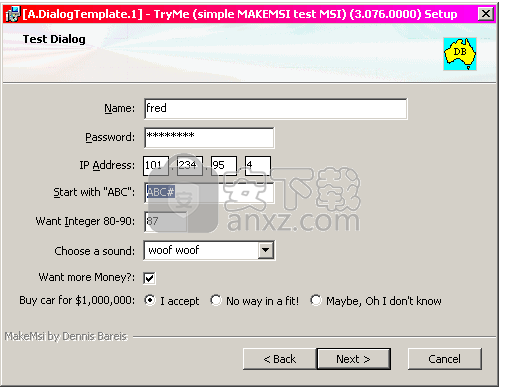
软件功能
MAKEMSI是一个全面而有效的解决方案,面向需要快速自动化MSI安装程序更新或创建过程的用户。由于它针对的是初学者和高级用户,因此该程序包含有用的实用程序,可以帮助他们创建基于MSI的安装程序。
由于应用程序是围绕名为PPWIZARD的预处理器构建的,因此您可以执行任何所需的操作。例如,您可以执行外部命令,以便立即生成* .zip或* .jar文件。
将MAKEMSI正确安装到系统后,您可以使用Explorer上下文菜单中提供的三个选项,即“编辑MAKEMSI脚本”,“构建MSI - 开发”和“构建MSI - 生产”。这样,您就可以构建一个完整的MSI包,而无需您的任何其他参与。
选择其中一个构建选项后,您会注意到程序会生成并执行一个脚本,系统可能会提示您进行授权,但这主要取决于您安装的软件。
构建过程不会像我们预期的那样长,但是,有些情况下我们没有得到验证消息。在这个问题上,需要Msival2,这是一个能够运行ICE(代表内部一致性评估器)的命令实用程序。
如果要检查生成的MSI包的源代码,可以访问“编辑MAKEMSI脚本”选项。它将显示一个新的记事本文档,其中包含用于创建安装程序的所有必需脚本和命令。但是,您必须知道,如果执行卸载或修复过程,将删除位于安装目录中的文件。
为了将其包装起来,MAKEMSI为需要从他们想要的任何源文件或数据库收集所需信息并在安全环境中创建MSI安装程序的用户派上用场。
软件特色
一个多功能,直观的应用程序,其主要目的是构建或更新基于MSI的安装程序(由Microsoft MVP编写)。
自动处理由应用程序打开的文件(正在使用中)。
如果安装失败,则先前的更改将被撤消(没有半安装)。
通过组策略/ Active Directory为网络中的所有框启用部署(有或没有提升的权限)。由于易于部署,企业客户肯定会更喜欢(或实际上通常需要)基于MSI的安装程序。
在软件包安装和卸载时自动创建XP系统还原点。
自我修复(修复)文件或注册表项。
完整应用程序(或部件)的广告,允许按需安装(资源未安装,直到需要)。
可以通过命令行参数以标准方式自动安装或卸载(自动支持静默或无人值守安装)。
允许合并常见的“运行时文件”(通过Microsoft或其他第三方合并模块)。
许多机制都支持基于MSI的产品的配置,这些机制是所有MSI安装程序的标准配置。MSI文件是可以被(最终用户)操纵以调整它们的数据库,或者可以通过单独的变换完成更改,或者可以从命令行覆盖选项。这可以更改安装文件和快捷方式位置,并控制安装哪些功能以及更多功能。
Microsoft Windows产品徽标需要基于MSI的安装程序。
安装方法
1、下载并解压软件,双击安装程序,进入如下的MAKEMSI安装向导,单击【next】按钮。
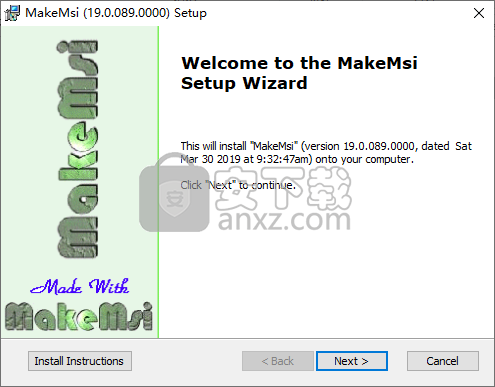
2、阅读软件许可协议,勾选【I accept the terms in the Licence Agreement】的选项再进入下一步的安装。
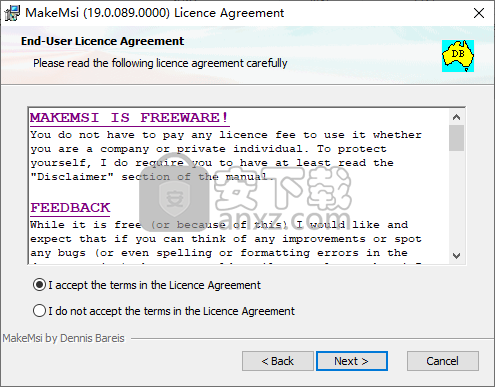
3、选择安装类型,点击【install】的典型安装选项,若用户熟悉软件也可以点击【custom】自定义安装。
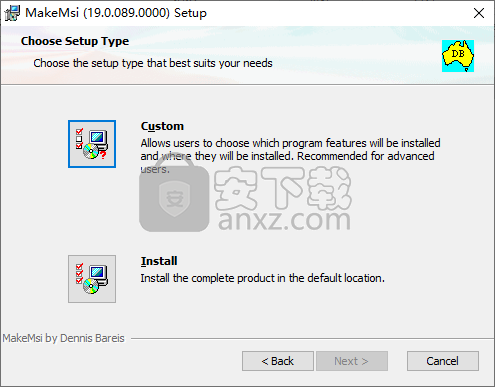
4、准备安装,点击【install】按钮即可执行安装操作。
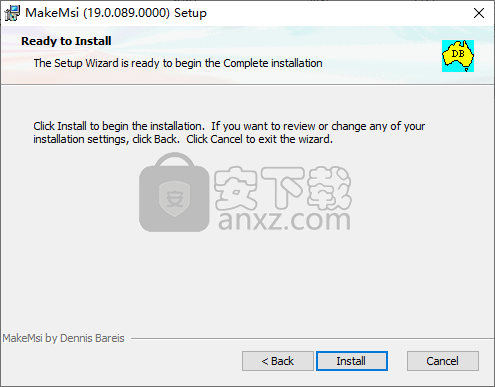
5、弹出如下的安装向导完成的提示,点击【finish】结束安装。
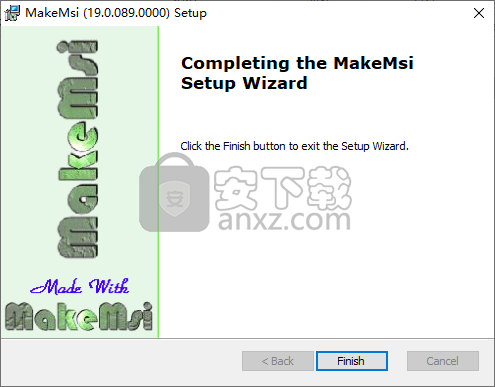
使用说明
新建 - >命令提示符(此处)
这是一个文件夹的“新建”菜单下可用的资源管理器选项。 这不适用于WIN95-ME。
Windows不完全支持UNC目录,如果路径是UNC,则检测到Windows错误并执行“PUSHD”命令(分配驱动器号),在这种情况下,您应该使用“exit”命令关闭窗口 否则网络驱动器号将“泄漏”并需要手动断开连接。
右键单击打开文件夹的任何部分(但不是文件名),并且应该看到“新建”选项,选择命令提示项,如下所示:

注册表转换
此选项在“.reg”文件的右键单击(上下文)菜单中可用,并允许您将“REGEDIT4”格式的文件转换为MAKEMSI格式,只需要很少的操作即可在脚本中使用。
“RegistryImport”命令在MSI创建期间执行相同的操作。使用这个资源管理器选项有一个明显的好处,即稍微改善MSI构建时间,并允许视觉确认一切都很“好”。
步骤#1 - 创建REGEDIT4文件
有许多方法可以获得包含您感兴趣的注册表信息的“REGEDIT4”格式的文本文件,这显示了在Windows XP下使用的Windows“regedit.exe”工具:
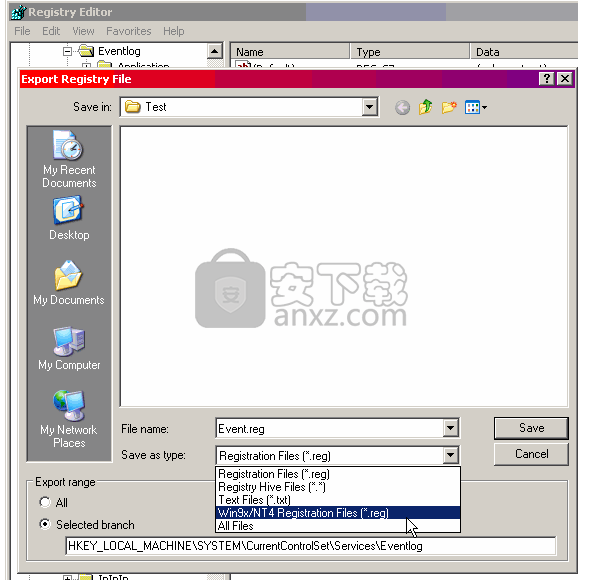
上面创建了一个扩展名为“.reg”的文本文件,其第一行包含“REGEDIT4”以指示其格式正确。
步骤#2 - 转换为MAKEMSI格式
您现在右键单击导出的REGEDIT4文件并选择转换选项,如下所示:
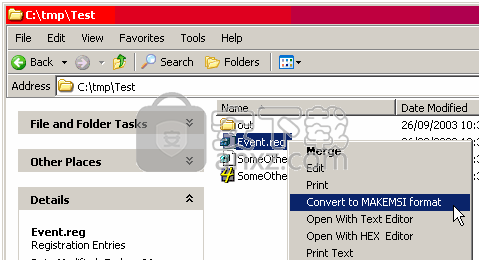
您可能希望将生成的代码剪切并粘贴到主脚本中,但使用PPWIZARD“#include”命令包含此文件是另一种选择。
步骤#3 - 调整生成的输出
输出有点难看,因此您可能希望重新格式化生成的脚本,其他原因包括需要以特定方式处理某些注册表项或需要将硬编码文件位置转换为使用MSI格式。
如果所有值都相关,那么您可能希望创建一个宏来简化设置以及使代码更具可读性。
下面创建一个宏,可用于设置应用程序注册表选项(如所写的将覆盖任何现有的):
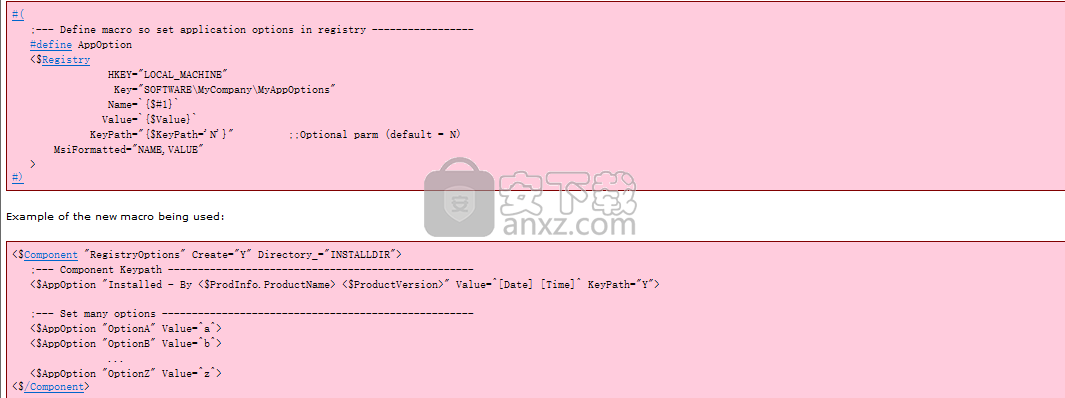
正则表达式测试程序
这是一个简单的工具,允许您根据一系列字符测试您认为有效的正则表达式,并确认您是否正确。
MAKEMSI至少在这些功能中使用正则表达式:
“DialogPreview”命令。
“MsiValFilter”命令。
“TableExportToIdt”命令。
该工具将记住您上次测试的值,并在重新启动工具时恢复这些值。 如果正则表达式无法匹配,它会尝试一些简单的事情,看看你是否犯了任何非常简单的错误。
这是该工具的样子:
顶部的按钮试图让初学者很容易构建表达式,并作为需要转义的字符的提醒。 他们将代码附加到字符串的末尾(如果您知道如何判断当前位置可能是什么,请告诉我们!)。
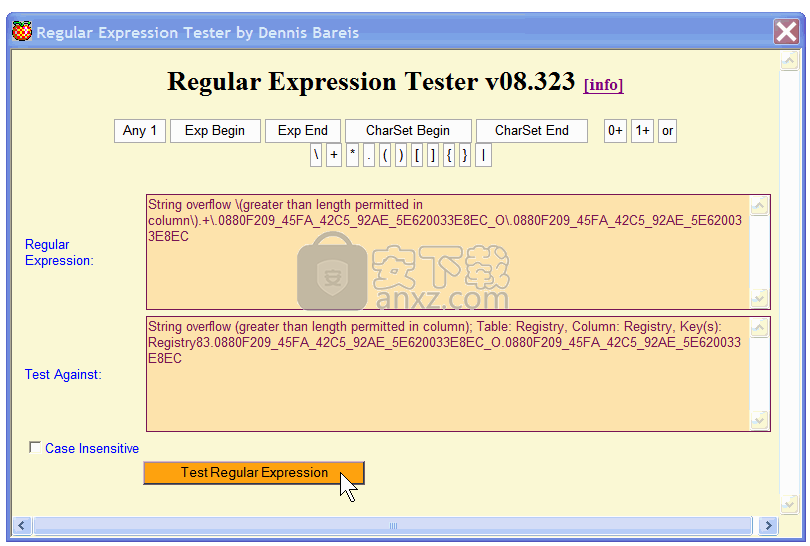
查看详细MSI日志
对于文本文件,右键单击资源管理器上下文菜单中提供了此选项。 此选项以格式化方式显示详细日志(可能由“安装 - 详细日志记录”选项生成),比文本编辑器更容易阅读。
此选项要求Windows Installer SDK文件“WILOGUTL.EXE”位于MAKEMSI安装目录中,或者由“MAKEMSI_WILOGUTL_EXE”环境变量指向(如果MAKEMSI在“程序文件”文件夹树中找到该工具,则由MAKEMSI安装)。
此选项将创建一个“Verbose.TMP”目录,其中包含许多包含“summary”,“error”和“policy”信息的文本文件(这些信息未显示,您可能希望在文本编辑器中检查这些信息)。 此目录中还会生成HTML版本的日志,并将在浏览器中显示。
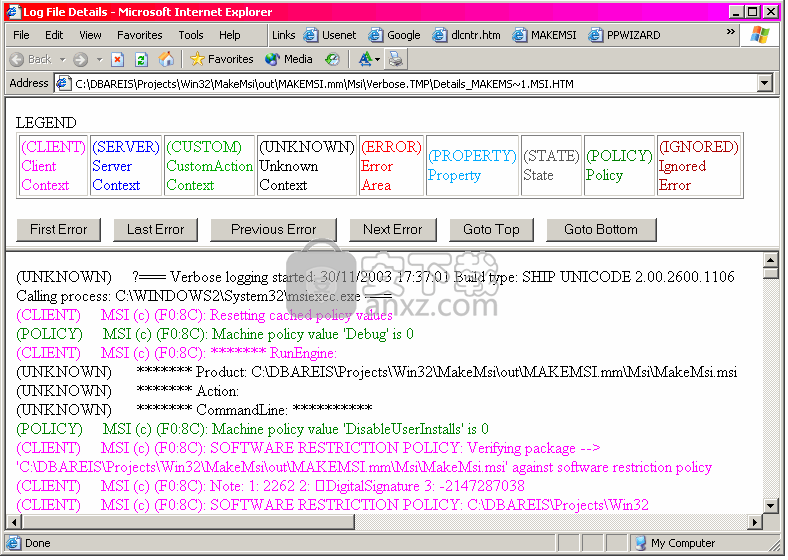
版本信息框
MAKEMSI安装一个快捷方式,它将显示许多重要的版本号。
它在描述中显示一个包含版本信息的框以及输入字段中的摘要,可以轻松地将其复制到剪贴板。
如果报告MAKEMSI操作有问题,请提供此信息。
以下是它的外观示例:
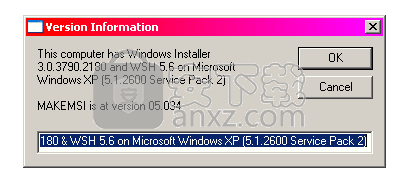
它的外观示例
下面的图片有我配置的“外观和感觉”(标题栏的内容,顶部的图形栏,其中的图标和底线等)。 当我在“开发模式”中构建对话框时,可以选择对话框ID在标题栏中。
它也可能与示例代码不完全匹配,因为我可能无法将此图片与代码完全同步(由于时间不足或内存不足)。
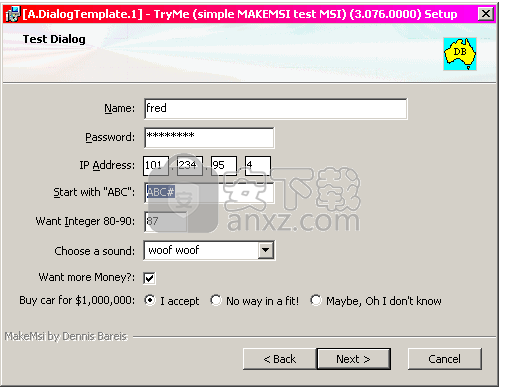
Windows Installer基础:数据库表
Windows Installer数据库基于驱动安装活动的SQL表,行和列。所有表都有一列或多列作为主键。表和列/字段名称都区分大小写,如果列名以“_”结尾,例如“Feature_”,则该列是另一个表中的外键(在本例中为“Feature”表)。
MAKEMSI“TableDefinition”命令用于定义MAKEMSI操作的所有表(列属性等),“表”和“行”命令用于更新现有行或向表中添加新行。默认情况下,如果在添加行时复制主键,它将覆盖现有主键,但您可以更改此行为以中止,您可以对添加行的方式以及执行的验证进行相当多的控制。这些是最基本的MAKEMSI命令,所有其他命令都使用它们来更新msi。
可以对msi进行临时“安装时”更改,有关示例,请参阅“动态更新对话框控件”部分。
检查内容的最简单方法之一是使用“ORCA”工具,以下是一个示例,其中显示了其中一个表的一些内容:
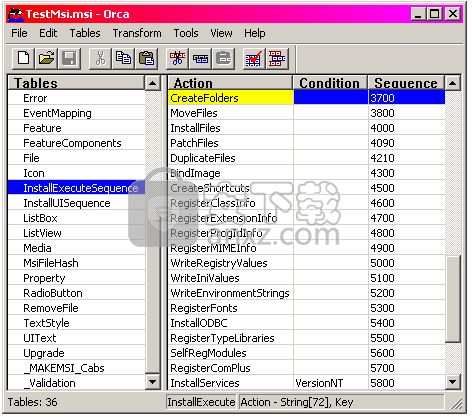
其他一些方便的工具是:
MsiDiff.VBS(以MAKEMSI友好格式转储数据库)
导出到.IDT(特别是如果您对它包含的二进制文件感兴趣的话)
MSI MENU - 管理安装(提取已安装文件的简便方法)
Windows Installer基础:功能
Windows Installer“功能”通常反映用户在安装时(安装或不安装)的选择。
功能可以是其他功能的子功能,并且将链接到一个或多个组件以执行适当的任务。
以下对话框显示根“完成”功能和一些子功能(这些属性可用于调整可用选项):
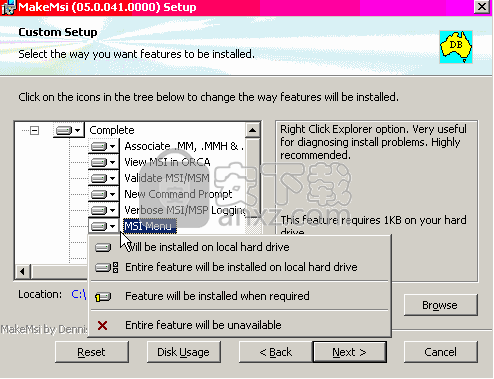
上面对话框中的“浏览”按钮可更改所选功能的目录。 如果它不可用,则此功能无法使用目录修改。
更新日志
对html文档页脚生成进行一些小的更改,以便在您的公司(偏执)策略需要时更容易禁用“MAKEMSI_HOMEPAGE”的外部链接。只需覆盖HTMLRPT_END_COMMENTS_MAKEMSI_LINK_OR_TEXT“到”MAKEMSI“。其他页脚更改也更容易。
修复了“Microsoft VBScript运行时错误:未找到路径”,某些构建在启动时缺少“CAB.CACHE”时所具有的错误。
在“Cabinet”命令中添加了“Default4”参数,允许您通过文件扩展名定义默认文件柜。
人气软件
-

exescope(exe程序修改器) 0.55 MB
/简体中文 -

RPG Maker MV中文 623.0 MB
/简体中文 -

InstallShield 2020(安装包制作工具) 246 MB
/简体中文 -

InstallShield 2009 Premier SP1 完美 17.00 MB
/简体中文 -

任意成品EXE管理系统 38.9 MB
/简体中文 -

chm制作工具(EasyCHM) 3.91 MB
/简体中文 -

软件自动安装工具(Almeza MultiSet Pro) 7.21 MB
/简体中文 -

InstallWatch Pro(安装包制作软件) 4.40 MB
/简体中文 -

Easy CHM 3.93 2.49 MB
/简体中文 -

Inno Setup (安装包制作) 29.0 MB
/简体中文


 Advanced Installer Architect 18.1.1(安装制作软件) 附安装教程
Advanced Installer Architect 18.1.1(安装制作软件) 附安装教程  MSI to EXE Compiler Pro(MSI转EXE工具) v1.2.0.5 中文
MSI to EXE Compiler Pro(MSI转EXE工具) v1.2.0.5 中文  Adobe RoboHelp 2019(帮助文件制作软件) 附安装教程
Adobe RoboHelp 2019(帮助文件制作软件) 附安装教程  Advanced Installer Architect(安装包制作软件) v17.1 (含破解教程)
Advanced Installer Architect(安装包制作软件) v17.1 (含破解教程)  Tarma InstallMate(安装程序制作工具) v9.84.1.6774
Tarma InstallMate(安装程序制作工具) v9.84.1.6774  InstallAware Studio Admin X10(MSI安装包制作软件) v27.0.0.2019 附带安装教程
InstallAware Studio Admin X10(MSI安装包制作软件) v27.0.0.2019 附带安装教程 


















